苹果手机如何着色 苹果iPhone手机如何打开色彩滤镜设置
日期: 来源:龙城安卓网
苹果iPhone手机作为全球最受欢迎的智能手机之一,其独特的色彩滤镜设置功能成为众多用户选择的理由之一,色彩滤镜设置可以使用户根据个人喜好和需求,调整屏幕的色彩表现效果,从而获得更加舒适和符合个人审美的视觉体验。借助这一功能,用户可以轻松改变手机屏幕的色彩饱和度、对比度、色调等参数,实现个性化的色彩效果。无论是日常使用还是观看多媒体内容,色彩滤镜设置都为用户带来更加丰富多彩的视觉享受。接下来我们将详细介绍苹果iPhone手机如何打开和使用色彩滤镜设置,让您轻松掌握这一实用功能。
苹果iPhone手机如何打开色彩滤镜设置
操作方法:
1.在打开的iPhone手机设置页面中,点击打开通用
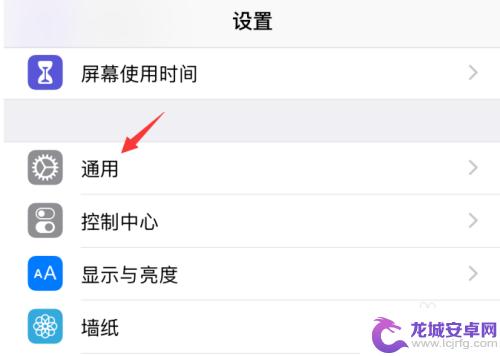
2.在打开的iPhone手机通用设置页面当中,点击打开辅助功能
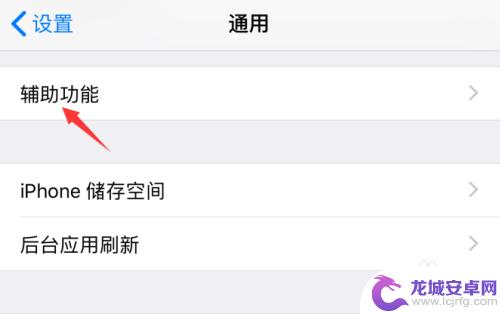
3.在辅助功能设置页面中,点击显示调节
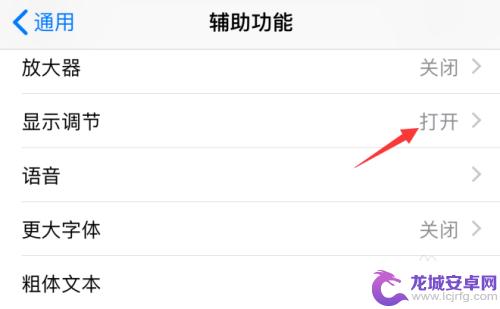
4.这时,直接点击打开箭头所指的色彩滤镜选项
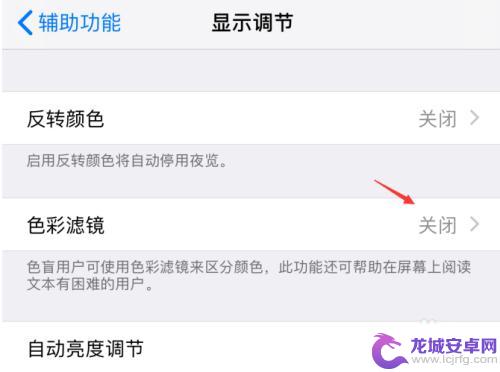
5.随后,点击打开色彩滤镜右侧的开关按钮

6.这时,页面将出现很多颜色过滤的列表。根据自己的情况,点击选中想要的颜色过滤
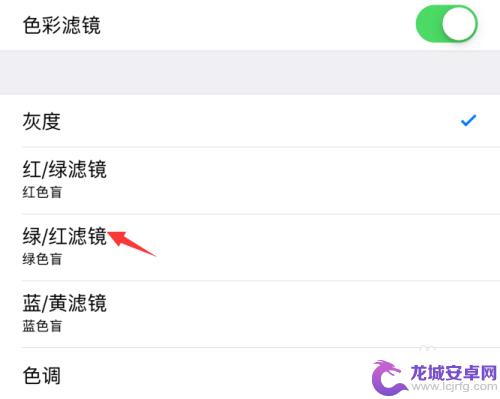
7.这样,苹果iPhone手机的色彩滤镜功能就被设置好了
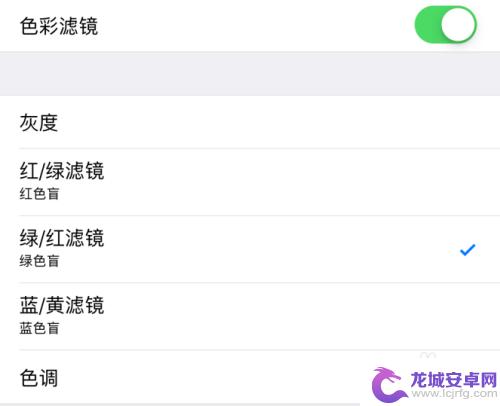
以上就是苹果手机如何着色的全部内容,如有相同问题的用户可参考本文中介绍的步骤来进行修复,希望能对大家有所帮助。












